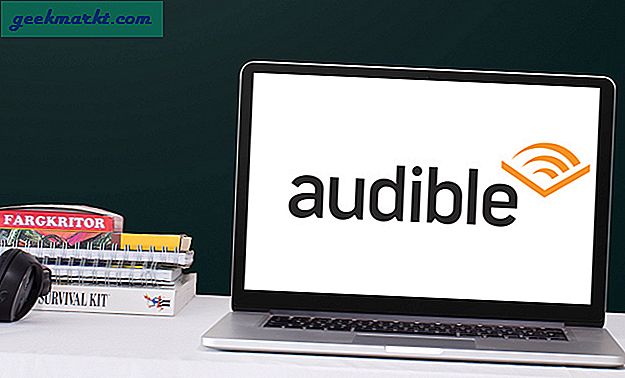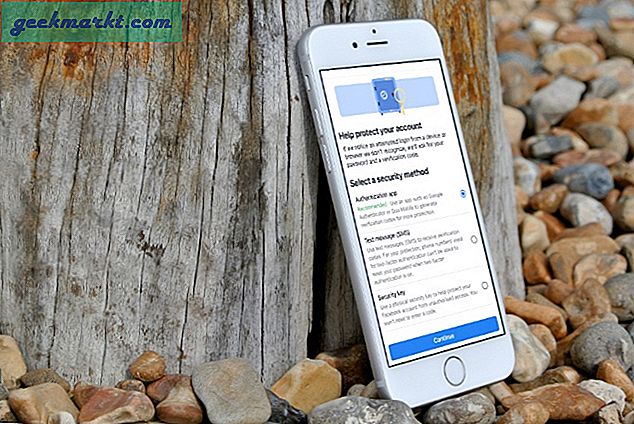Så du midt i et Zoom-møde og din niece begynder at græde. Eller bedre, din sødt kæledyr hund begynder at gø. Det er irriterende for dig og alle, der er med i opkaldet. Men du kunne bare spare dig selv og alle og slå den mellemrumstast for at dæmpe dig selv ud. Nå, tastaturgenveje kommer praktisk og super praktisk, hvis du har at gøre med et vigtigt møde hjemmefra. Så her er nogle af de hurtige tastaturgenveje for at redde dig selv fra forlegenhed.
Tastaturgenveje til zoommøder
Disse tastaturgenveje er forskellige for Windows, Mac og Linux.
1. Windows
- Hold mellemrumstasten: Midlertidigt slå lyden fra / fra igen under et opkald
- Alt + A: Slå lyden fra / fra igen hurtigt under et opkald
- Alt + M: Slå lyden fra / fra igen undtagen dig selv under opkaldet (kun vært)
- Alt + R: Start / stop optagelse af mødet
- Alt + S: Start / stop skærmdeling
- Alt + T:Pause / Genoptag skærmdeling
- Alt + Skift + T: Tag et skærmbillede
- Alt + V: Start / stop video
- Ctrl + \: Vis / skjul mødekontroller
2. Mac
- Hold mellemrumstasten: Slå lyden fra / fra igen hurtigt under et opkald
- ⌘ + Skift + A: Slå lyden fra / fra igen hurtigt under et opkald
- ⌘ + Ctrl + M: Slå lyden fra for alle undtagen dig selv under opkaldet (kun vært)
- ⌘ + Ctrl + U:Slå lyden til for alle undtagen dig selv under opkaldet (kun vært)
- ⌘ + Skift + R: Start / stop optagelse af mødet
- ⌘ + Skift + S: Start / stop skærmdeling
- ⌘ + Skift + T: Pause / Genoptag skærmdeling
- ⌘ + T: Tag et skærmbillede
- ⌘ + Skift + V: Start / stop video
- Ctrl + \: Vis / skjul mødekontroller
3. Linux
- Alt + A: Slå hurtigt fra / fra til dig selv under et opkald
- Alt + M: Slå lyden fra / fra igen undtagen dig selv under opkaldet (kun vært)
- Alt + S: Start / stop skærmdeling
- Alt + T:Pause / Genoptag skærmdeling
- Alt + Skift + T: Tag et skærmbillede
- Alt + V: Start / stop video
- Ctrl + \: Vis / skjul mødekontroller
- Alt + R: Start / stop optagelse af mødet
Sådan ændres zoomgenveje
Du kan ikke ændre genvejstasterne / tastaturgenveje i Zoom.
Zoom tillader ikke ændringer af tastaturgenveje. Du kan se alle genveje under Zoomindstillinger. For at gøre det skal du klikke på tandhjulsikonet øverst til højre i Zoom-appen. På fanen Indstillinger-menu skal du navigere til fanen Tastaturgenveje (Windows / Mac) eller Tilgængelighed (Linux) for at få vist alle tastaturgenveje.
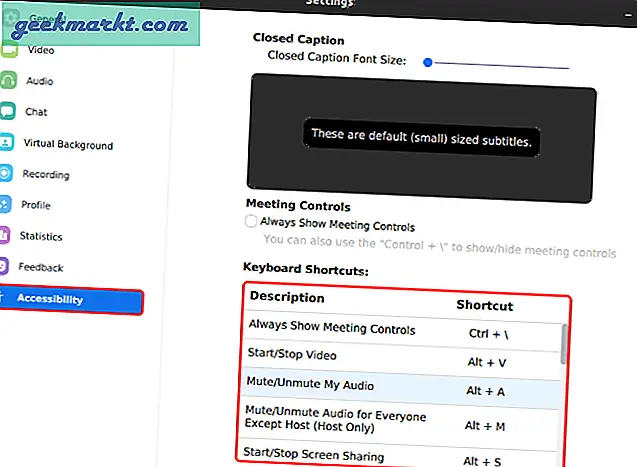
Afsluttende ord
Bortset fra disse hurtige genveje er der en masse tips og tricks til Zoom, der kan hjælpe dig med at administrere eller være vært for Zoom-møde bedre. Zoom er ikke et helt samarbejds- eller kommunikationsværktøj. Derfor giver det en masse tredjeparts-appintegration som Slap, Gmail, Google Kalender osv.
For flere spørgsmål eller spørgsmål vedrørende Zoom, lad mig det vide i kommentarerne nedenfor
Læs også: Sådan optages zoommøder automatisk